6.6.1 Панель управління Hestia. Як встановити панель Hestia на чистий віртуальний/виділений сервер
Зверніть увагу: для встановлення необхідно мати активну послугу віртуального або виділеного сервера з встановленою чистою операційною системою із списку, який підтримується панеллю.
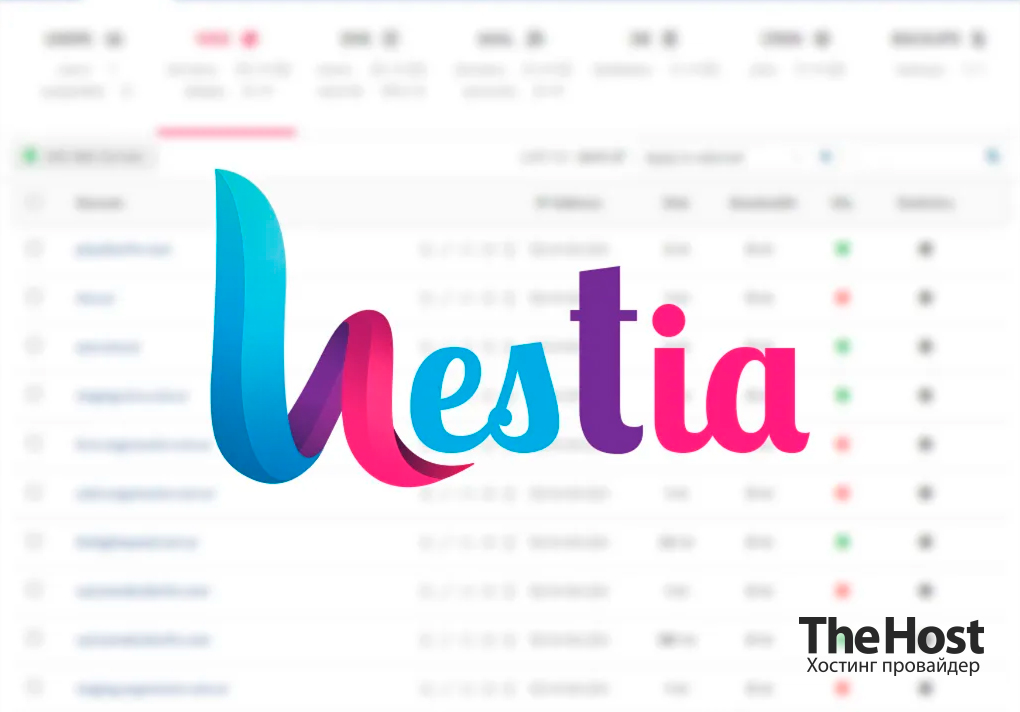
Hestia — безкоштовна панель управління сервером, яка є відгалуженням панелі Vesta, в багатьох відношеннях перевершивши свого попередника і ставши гідною альтернативою багатьом своїм конкурентам.
Hestia відносно невимоглива і відмінно підійде для розміщення та адміністрування сайтів на вашому сервері. Завдяки простому і компактному інтерфейсу адміністратор має можливість швидко розгортати та працювати з одного центрального панелі керування: обліковими записами, поштовими доменами, SSL-сертифікатами, резервними копіями даних, установкою CMS; веб-доменами, зонами DNS та іншим.
Hestia підтримує українську мову інтерфейсу.
Зовнішній вигляд інтерфейсу панелі Hestia:
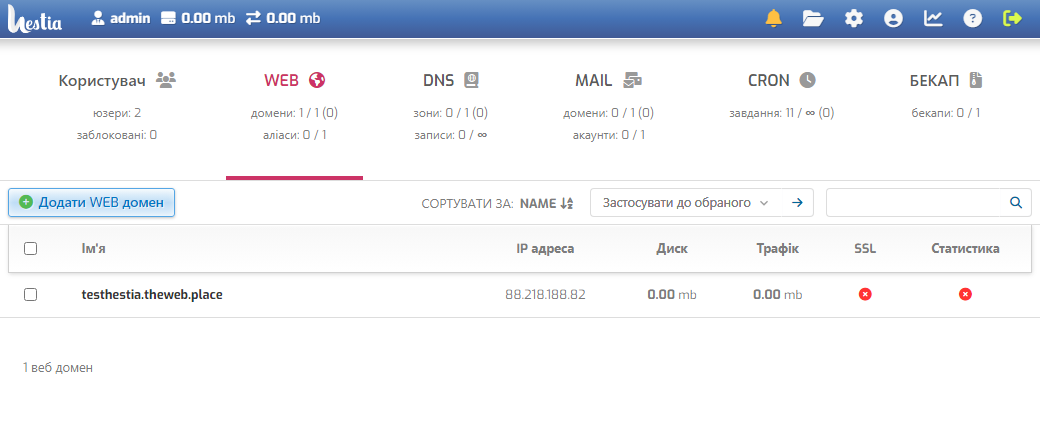
Ви також можете перевірити роботу панелі за допомогою демо-версії на сайті розробників.
Hestia підтримує наступні операційні системи: Debian 10, Debian 11, Debian 12, Ubuntu 20.04 LTS, Ubuntu 22.04 LTS.
Увага: ми наполегливо рекомендуємо використовувати лише найновіші версії операційних систем. Старі версії можуть мати вразливості в захисті, не підтримувати нові пакети, і термін їх підтримки закінчиться раніше.
Ви можете ознайомитися з наступною інформацією про панель Hestia:
Ручна установка Hestia на чистий сервер
Панель управління Hestia повинна бути встановлена на чисту операційну систему для забезпечення належної роботи. Ми рекомендуємо використовувати для панелі Hestia віртуальні сервери тарифом не менше за Cloud-2.
Для початку встановлення підключіться до сервера через SSH під користувачем root і виконайте наступні команди:
1. Оновіть пакети сервера:
apt-get update && apt-get upgrade
2. Завантажте встановник на сервер:
wget https://raw.githubusercontent.com/hestiacp/hestiacp/release/install/hst-install.sh
3. Запустіть скрипт для встановлення стандартної конфігурації панелі:
bash hst-install.sh
Або скористайтеся генератором команд встановлення для вибору оптимальної конфігурації панелі.
4. Після запуску встановника вам буде показано список встановлюваного ПЗ. Погоджуйтесь, вказуйте електронну пошту адміністратора панелі та hostname (наприклад, домен або піддомен Вашого сайту).
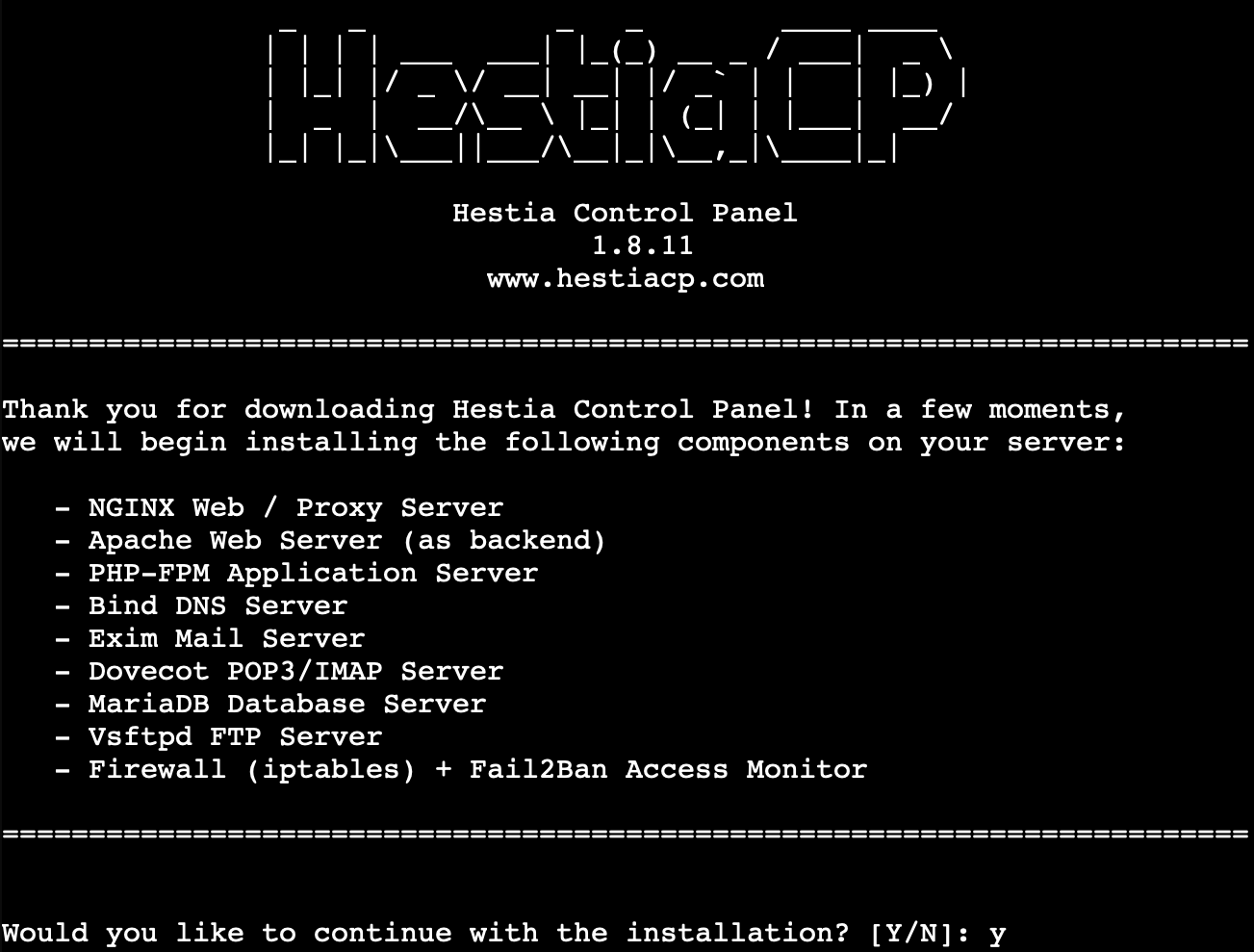
Протягом 10-15 хвилин встановлення панелі буде завершено, у фінальному виводі будуть присутні параметри доступу до сервера. Для входу в панель стандартно використовується 8083 порт. Щоб відкрити панель у веб-браузері, введіть адресу https://127.0.0.1:8083/, де 127.0.0.1 - це IP-адреса вашого сервера.
У випадку будь-яких труднощів під час встановлення, зверніться за допомогою до нашої технічної підтримки.


